Kalenteri
Kalenterinäkymä mahdollistaa korjaamon tehokkaan työnohjauksen ja monipuolisen töiden hallinnan. | ADA Base ja ADA Lite -toiminnanohjausjärjestelmän käyttöohjeet
Kuukausikalenteri
Kalenteri näyttää oletuksena nykyisen päivän varaustilanteen. Kuukausikalenterista voit valita tarkasteluun haluamasi päivän. Voit selata menneitä ja tulevia kuukausia.
Päivämäärän väritys kertoo päivän varausasteesta, eli kuinka paljon työtä päivälle on varattu. Punainen kertoo isosta töiden määrästä, keltainen kohtalaisesta ja vihreä vähäisestä. Jos päivän väri on valkoinen, on varauksia hyvin vähän. Tummanharmaa tausta puolestaan kertoo, että korjaamon kalenteri ei ole auki kyseisenä päivänä.
Voit itse hallita varausasteen väritystä korjaamon kalenterin asetuksissa.
Päivän kalenteri
Päivän varaukset näkyvät kalenterin aikajanalla. Jokainen palkki kuvaa yhtä työmääräystä.
Aikajana on asetettu näyttämään päivän sisältö klo 7-18 välillä. Tummat pystyviivat klo 8 ja 16:00 kohdalla näyttävät korjaamon aukioloajan. Jos katsot kuluvaa päivää, näiden lisäksi näytetään vihreä pystyviiva, joka esittää nykyistä kellonaikaa. Mekaanikoille asetetut tauot, esim. lounastauko värjätään harmaalla. Varaukset huomioivat tauon ja jatkuvat tämän jälkeen.
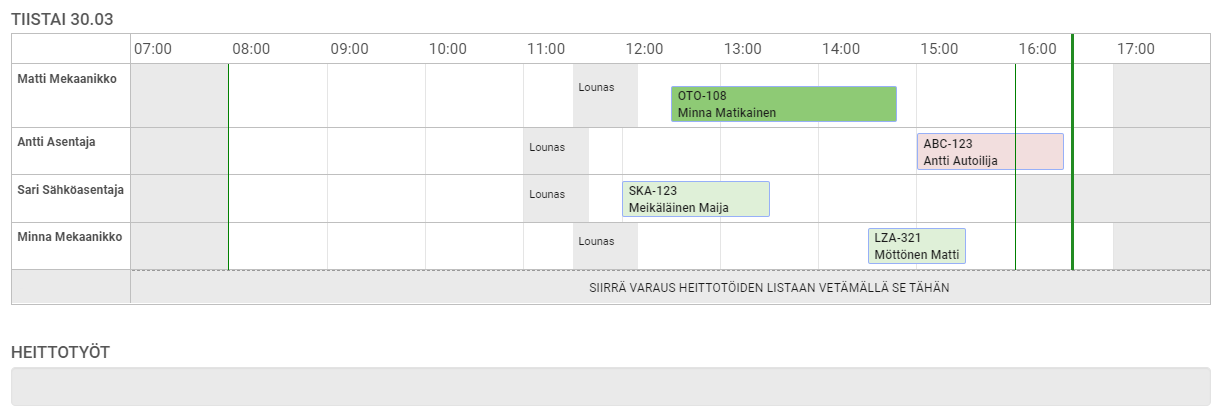
Paljon varauksia päivällä?
🔍 Voit helpottaa kalenterin tarkastelua zoomaamalla aikajanaa. Tämä onnistuu hiiren rullalla. Vie hiiri aikajanan päälle ja kokeile mitä hiiren rullan pyörittäminen tekee!
Viikkokalenteri
Viikkokalenterin saa näkyviin klikkaamalla kuukausikalenterin alla olevasta "Viikkonäkymä"-painikkeesta. Varauksia voi käsitellä viikkokalenterissa samalla tavalla kuin päivänäkymässä. Viikkokalenteri näyttää vähintään seuraavan seitsemän päivän tapahtumat poislukien päivät, jolloin korjaamo ei ole auki.
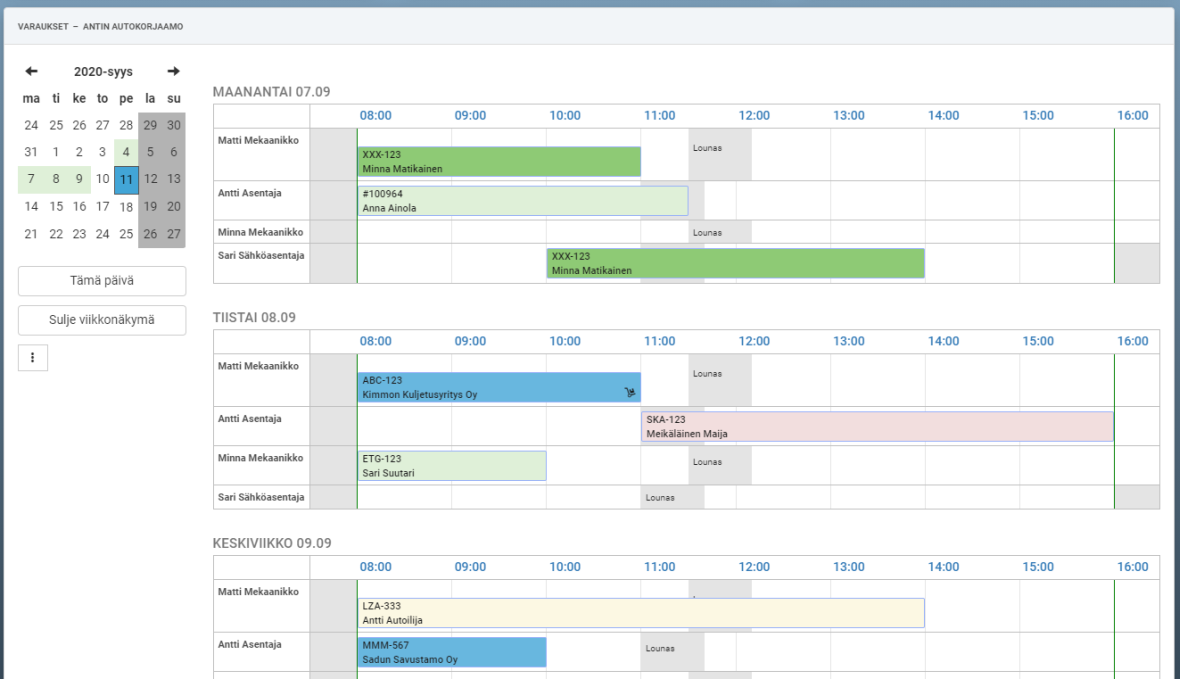
Viikkokalenterissa varauksia voidaan käsitellä samoin kuin yksittäisen päivän kohdalla.
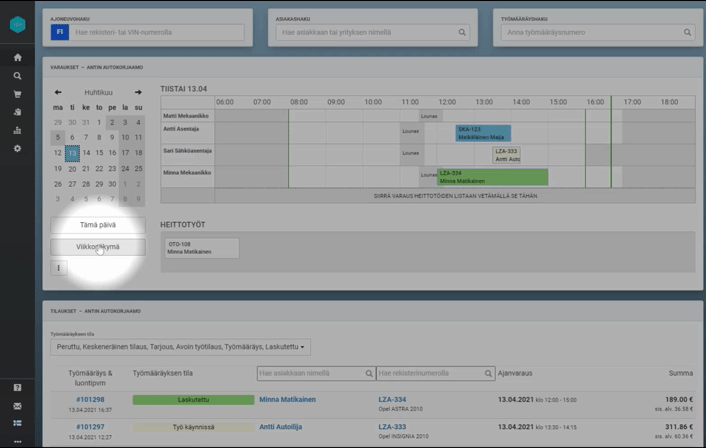
Video näyttää kuinka viikkonäkymän saa avattua ja suljettua samasta painikkeesta.
Varauspalkin väri
Varauspalkki voi olla väriltään neljää eri väriä. Oheinen taulukko esittää palkkien värityksen.
| Palkin väri | Kuvaus |
|---|---|
| Sininen | Tuleva varaus, jonka aloitusaika on vasta edessäpäin näkyy vaalean sinisenä. Työmääräyksen tulostaminen värjää varauksen tumman sinikseksi. |
| Punainen | Varauksen aloitusaika on ohitettu, kuvaa siis työn alla olevaa varausta tai myöhässä olevaa työtä. |
| Keltainen | Palkki värjäytyy keltaiseksi työmääräyksen leimausten myötä. Jos et käytä leimaustoimintoja, keltaisia palkkeja ei tule näkyville. Työn leimaamisesta voit lukea tarkemmin täältä. |
| Vihreä | Vaalean vihreä väri kuvaa valmiiksi leimattua työmääräystä ja tumman vihreä väri laskutettua varausta. |
Varauspalkissa voi näkyä myös ikoneita, jotka kuvaavat varaosatilauksen tilaa (avoin, saapuva tai vastaanotettu tilaus). Ikonit ovat samat kuin "Varaosatilaukset"-näkymässä. Jos työmääräyksellä on valittu asiakkaan odottavan korjaamolla, kalenteri näyttää varauksen yhteydessä odottavan asiakkaan kuvakkeen. Sama tieto näkyy punaisella tekstillä työmääräys-tulosteella.
Varauksen sisällön näyttäminen
Viemällä hiiren varauksen päälle, näet kyseisen varauksen sisällön. Tässä näytetään ainoastaan varauksen sisältämät työvaiheet. Tarkemman sisällön näet avaamalla työmääräyksen.
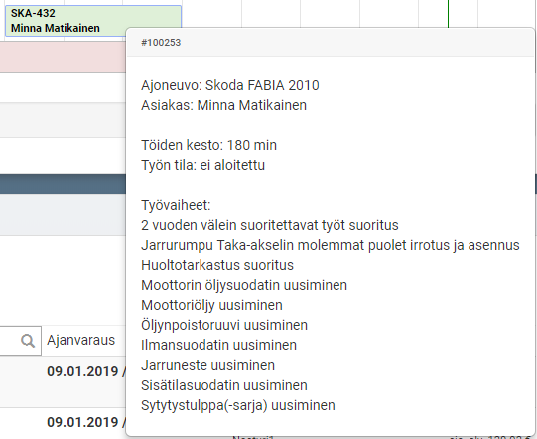
Kalenterin lisätoiminnot ja toimintovalikko
Kalenterin lisätoiminnot
Kalenterin lisätoiminnot löytyvät "Viikkonäkymä"-painikkeen alla olevaa kolmea pistettä klikkaamalla. Lisätoimintoina on näyttää tai poistaa nosturit kalenterista, tulostaa päivän varaukset ja valita näytettävät mekaanikot. Päivän varaukset voi tulostaa joko kaikille tai vain yksittäiselle mekaanikolle.
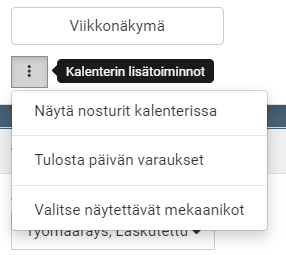
Kalenterin lisätoiminnot saa auki kolmen pisteen painiketta klikkaamalla.
Kalenterin toimintovalikko
Klikkaamalla varausta kalenterissa hiiren oikealla painikkeella avautuu pikavalikko työmääräyksen käsittelyyn. Valikon kautta voi muun muassa merkitä ajoneuvon saapuneeksi, tulostaa työmääräyksen ja muuttaa varauksen aloitus- tai lopetusaikaa.
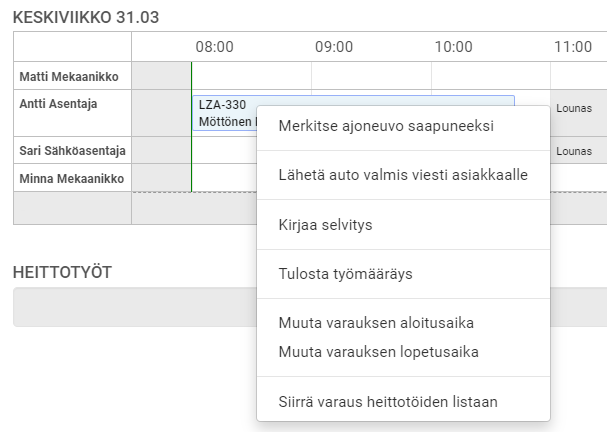
Varauksen valikon saa auki klikkaamalla varausta hiiren oikealla painikkeella.
Työmääräyksen avaaminen
Voit avata työmääräyksen suoraan kalenterista tuplaklikkaamalla varauspalkkia.
Varauksen muokkaaminen
Varauksen siirto ja venyttäminen
Ohjelma tarjoaa helpon tavan hallita kalenterin varauksia. Voit muokata yksittäistä varausta klikkaamalla palkkia kerran hiirellä. Tämän jälkeen voit tehdä seuraavia asioita varaukselle:
- siirtää varauksen kalenterissa kellonajasta toiseen raahaamalla varauspalkkia
- siirtää varauksen mekaanikolta toiselle raahaamalla varaus toisen mekaanikon riville
- pidentää tai lyhentää varauksen kestoa vetämällä palkin reunasta haluttuun suuntaan
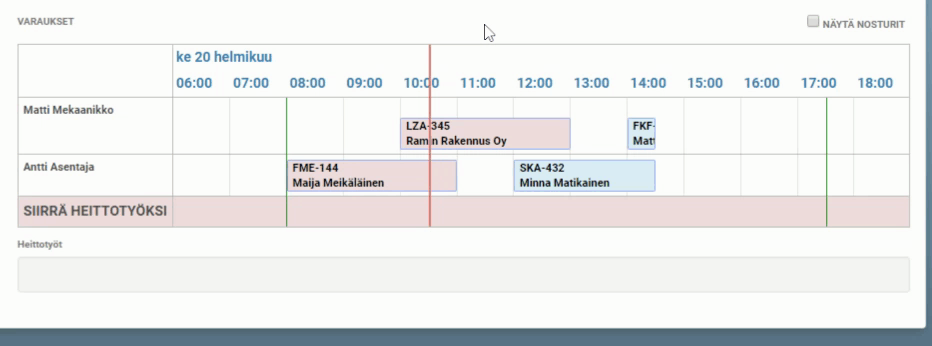
Videolla näytetään varauksen muokkauksen vaihtoehdot
Varauksen siirto toiselle päivälle
Varaus voidaan siirtää toiselle päivälle joko hiiren oikealla painikkeella avautuvan toimintovalikon kautta tai heittotöiden avulla. Toimintovalikon avulla varauksen aloitus- ja lopetusaikaa voi muokata manuaalisesti, ja varauksen voi siirtää toiselle päivälle.
Varauksen voi siirtää myös "heittotyöt"-palkin avulla. Tällöin siirrä varauspalkki ensin harmaalle (alla olevalla videolla punaiselle) "siirrä heittotyöksi" -osiolle. Varaus ilmestyy heittotöiden listaan. Tämän jälkeen valitse kuukausikalenterista haluamasi päivä ja vedä heittotyö haluamallesi mekaanikolle sopivaan ajankohtaan.
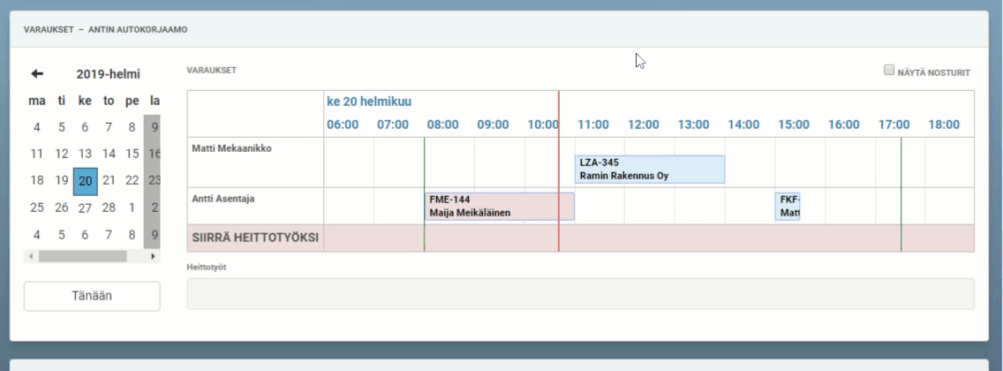
Videolla näytetään varauksen siirtäminen toiselle päivälle
Huomaathan, että kalenteri tarjoaa vapauden työnjohtajalle
Tämä tarkoittaa sitä, että kalenteri ei estä työnjohtajaa muokkaamasta varauksia haluamallaan tavalla. Sinun on mahdollista esimerkiksi siirtää varaus toisen päälle, tai venyttää kaksi varausta limittäin. Vastuu kalenterin hallinnasta on siis työnjohtajalla, joten ole tarkkana muokatessasi varauksia suoraan kalenterissa.
Uuden varauksen teko kalenteriin
Kun haluat luoda kalenteriin nopeasti uuden varauksen ja varata tälle kalenterista aikaa, voit tehdä sen tuplaklikkaamalla vapaaseen ajankohtaan. Ohjelma luo tästä uuden 30 minuutin mittaisen varauksen, jota voit muokata edellä esitetyillä tavoilla.
Kun olet siirtänyt varauksen haluamaasi kohtaan ja muokannut sen keston sopivaksi, voit avata työmääräyksen tuplaklikkaamalla palkkia. Näin pääset lisäämään varaukselle ajoneuvon ja asiakkaan sekä kirjaamaan työmääräyksen sisällön.
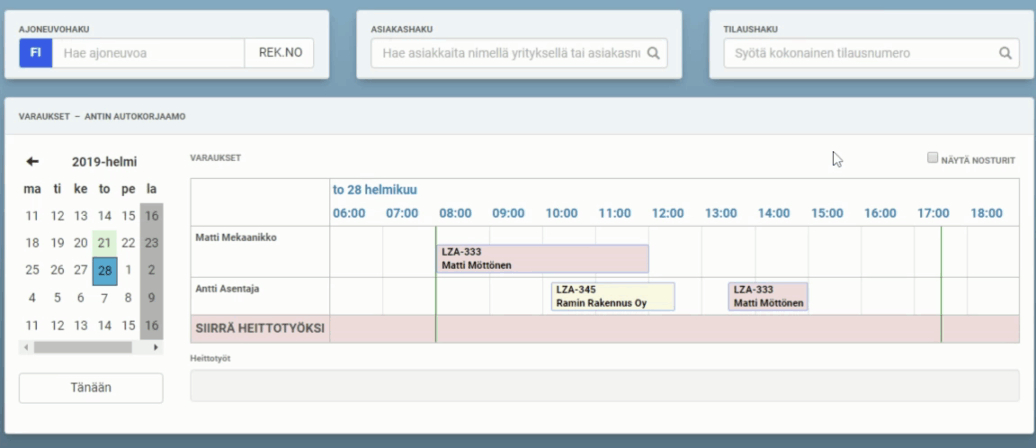
Tässä esimerkissä kalenteriin tehdään uusi 2 tunnin mittainen varaus ja tämän jälkeen avataan työmääräys sisällön kirjaamista varten
Heittotyöt
Heittotyövaraus on työmääräys, jota ei ole viety kalenteriin kenellekään mekaanikolle. Heittotyöt voi ajatella täytetöinä, jotka tehdään sopivalla hetkellä muiden töiden salliessa. Heittotöitä voi olla kalenterissa niin paljon kuin on tarve, ne järjestetään uusimmasta vanhimpaan niiden sisällön muokkauksen perusteella.
Näet heittotyön sisällön samalla tavalla viemällä hiiren palkin päälle. Voit avata työmääräyksen tuplaklikkaamalla palkkia ja voit siirtää heittotyön kalenteriin raahaamalla. Jos heittotyönä oleva työmääräys laskutetaan, varauspalkki lähtee tämän myötä pois heittotöiden listalta.
Huomaathan, jos teet uuden työmääräyksen ja et laita sitä kalenteriin, työmääräyksen tulostaminen tekee tässä tapauksessa sille heittotyövarauksen.
Usean vuorokauden mittainen varaus
Ohjelmalla voidaan hallita myös yli päivän mittaisia varauksia. Pitkä varaus näytetään kalenterissa seuraavalla tavalla. Varauksen aloituspäivänä palkissa näytetään punainen nuoli oikealle, merkkinä varauksen jatkumisesta seuraavalle päivälle. Seuraavan päivän kalenterissa vastaavasti on punainen nuoli vasemmalle, merkkinä varauksen jatkumisesta edelliseltä päivältä.
Työmääräyksen perustaminen - ajan varaaminen ohjeessa kerrotaan kuinka tällainen pitkä varaus tehdään.
Varaus alkaa tiistaina 15.1. klo 8:00 ja loppuu ke 16.1. klo 13:30.
Kalenterin asetukset
Korjaamon asetuksissa hallitaan kalenterin toimintaa. Kalenterin asetuksilla määrität mm. korjaamosi aukioloajat. Mekaanikkojen hallinnassa asetetaan kalenterissa näkyvät mekaanikot, heidän työaikansa, lounastaukonsa ja vapaapäivänsä.
Pääset käsiksi näihin asetuksiin seuraavista linkeistä:
Asetukset: kalenteri
Asetukset: mekaanikkojen hallinta
Updated about 2 years ago
Tästä pääset takaisin korjaamon etusivulle tai tutustumaan muihin etusivun osioihin
